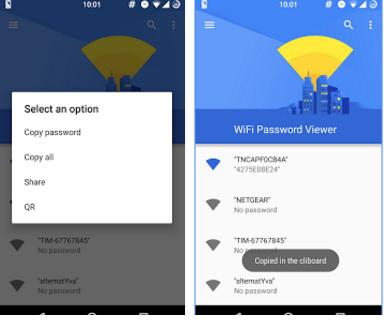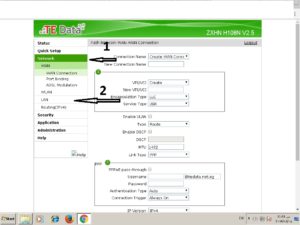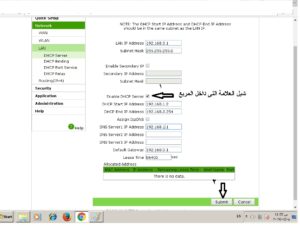Si të përdorni ruterin tuaj në shtëpi pa mbyllur rrjetin
Përfitoni nga ruteri i vjetër dhe krijoni një rrjet në shtëpi
Në postimin e sotëm, unë do t'ju lejoj të përfitoni nga ruteri juaj i vjetër
Nëse ishit një pajtimtar i shërbimit të Internetit nga ndonjë kompani, dhe keni ardhur në një ditë kur shërbimi ishte shkëputur, dhe pas kësaj, ju u përpoqët të lidheni me internetin nga një prej kolegëve ose fqinjëve tuaj, ose nga një rrjet neto afër për ju, dhe ju doni të përfitoni nga ruteri që ju duhet të mbani Wi-Fi tuaj në shtëpi për ju sepse dëshironi Ju operoni nga një celular, laptop ose kompjuter, dhe do të keni ruterin tuaj sikur të jeni një pajtimtar nga kompania duke fikur funksionin DHCP brenda ruterit
Tani do t'ju shpjegoj se si ta bëni ruterin si ky
Dhe rregulloni cilësimet e tij në mënyrë që të mos ketë bllokim në rrjetin nga i cili është lidhur dhe interneti të funksionojë në mënyrë perfekte për ju. Ndiqni shpjegimin e mëposhtëm me fotografi
Dhe shpjegimi do të jetë në lidhje me ruterin Te Data, dhe nëse keni një ruter tjetër përveç këtij lloji, ose ndonjë model të Te Data, thuajeni atë në një koment dhe unë do t'ju dërgoj një shpjegim me ruterin që keni
Ndiqni me vizitorin tim të dashur dhe ndjekësin e Mekano Tech
Së pari:
1: Shkoni te shfletuesi Google Chrome ose në çdo shfletues që keni në desktopin tuaj dhe hapeni atë
2: Shkruani në shiritin e adresave këta numra 192.186.1.1 Këta numra janë adresa IP e ruterit tuaj dhe është parazgjedhja kryesore për të gjithë ruterët ekzistues
3: Pas shtypjes së këtyre numrave, shtypni butonin Enter.Faqja e hyrjes në ruter do të hapet, me dy kuti, e para në të cilën është shkruar emri i përdoruesit.
Dhe e dyta është fjalëkalimi …… dhe natyrisht unë do t'ju them se ju do t'i përgjigjeni kësaj nga ku para së gjithash, shumica e ruterave ekzistues janë emri i përdoruesit admin dhe fjalëkalimin admin Nëse nuk hapet me ju, shkoni te ruteri dhe shikoni prapa tij, do të gjeni emrin e përdoruesit dhe fjalëkalimin e vendosur në pjesën e pasme, shkruani ato në dy kutitë para jush
Shikoni foton e mëposhtme kur hyni në faqen e ruterit dhe ndiqni hapat
Ndiqni hapat në figurë për të funksionuar saktë ruterin
Këtu kemi mbaruar me shpjegimin e sotëm
Mbetet që ju ta ndani këtë shpjegim në mediat sociale në mënyrë që të gjithë të mund të përfitojnë
Temat e lidhura:-
Mbroni ruterin e ri Te Data nga hakimi
Si të ndryshoni fjalëkalimin Wi Fi në një lloj tjetër ruteri (Te Data)